8 Android-håndbevægelser, som du måske ikke kender
Android / / December 19, 2019
Sådan bladre gennem faner på Chrome, nemmere at arbejde med fotos og korrekte stavefejl uden problemer.
Alle de følgende funktioner er testet på Android 9.0 Pie. I andre versioner af operativsystemet eller tredjeparts skaller er nogle fagter kan arbejde anderledes eller slet ikke.
1. Dobbelt knalde ned fra kanten af skærmen - fuld panel udvidelsesindstillinger
Standard knalde ned fra toppen af skærmen viser kun anmeldelsen. At skubbe hele den øverste panel og adgang til hurtig systemopsætning, du har brug for at gøre en anden knalde. Men du kan erstatte disse to gestus af en - nøjagtig det samme, men udførelsen af to fingre. En sådan dobbelt swipe fremfører panelet helt.
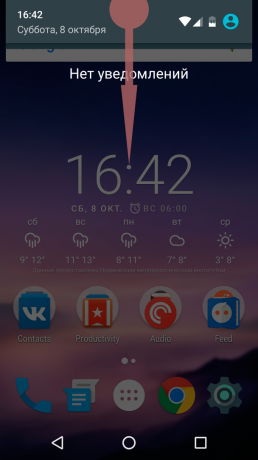

2. Langt tryk på meddelelsen - hurtig adgang til programmets indstillinger
Hvis et af de programmer begynder at konstant at sende meddelelsen er der et akut ønske om at reducere antallet eller bare slukke. Til dette har vi nødt til at åbne den app og dykke ind i det at finde de rigtige indstillinger. Men du kan blot klikke på anmeldelsen, og hold fingeren et par sekunder - knappen vises for hurtig adgang til ofte brugte indstillinger.


3. Vandret knalde langs adresselinjen - rulle faner i Chrome
Du kan skifte mellem Chrome faner, skal du først klikke på figuren til antallet af faner, og vælg derefter den ønskede. Men der er en alternativ metode, hvor det er praktisk at passere til fanen tilstødende. Nok til at gøre knalde til højre eller venstre, glider fingeren på adresselinjen.
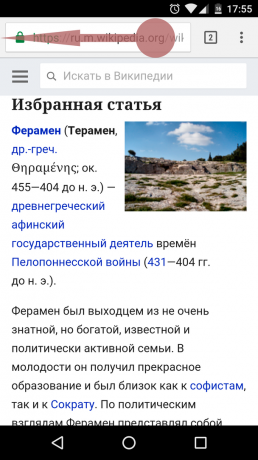

4. Lang trykke på udløserknappen - gå ind i fejlsikret tilstand
Hvis enheden begynder at sætte farten ned og genstart ikke hjælper, er det hensigtsmæssigt at teste det til at fungere i fejlsikret tilstand. I denne tilstand, maskinen ikke påvirke tredjepartsprogrammer, så problemer forårsaget af dem lettere at fjerne. At gå ind i fejlsikret tilstand, vises fat afbryderknappen og holde, indtil knappen "Power Off" på displayet. Så hold din touch på det - vil se en anden tilbud om at gå ind i fejlsikret tilstand.


5. Knib og langt tryk på Google Billeder - praktisk Picture Control
fagter google Fotos i høj grad forenkle anvendelsen af en smartphone. For eksempel kan du hurtigt ændre visningsformat for billeder knibe, selv uden at gå ind i undermenuen. Nok til at reducere og hæve to fingre over foto listen, og den app vil skifte visningen til Normal, efter dag, måned, år.


Derudover kan du hurtigt vælge flere billeder. For at gøre dette, skal du holde din touch på en af de ønskede billeder og ikke løfte fingeren fra skærmen, skal du skubbe det videre til andre.
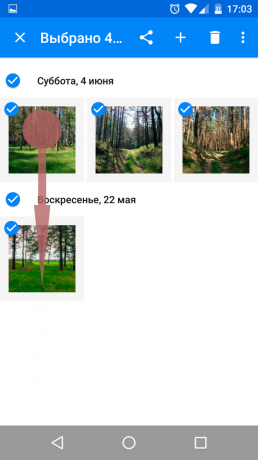
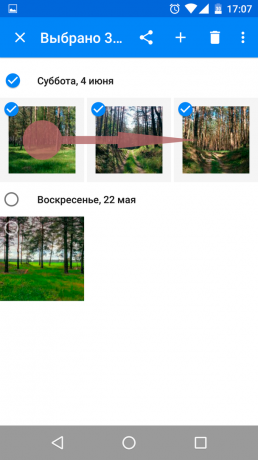
6. Dobbelt-klikke på kortet og lodrette knalde - zoome i Google Maps
Scale kortlægger af den traditionelle gestus - knivspids - ikke meget bekvemt på farten, når du holder din smartphone med den ene hånd. Udviklerne har taget hensyn til denne nuance og tilføjet en alternativ måde. For at ændre størrelsen på kortet med én finger, skal du trykke på den to gange, og, uden at løfte en finger, skub det op eller ned. Skalaen vil ændre sig.


7. Triple presse og knalde - zoom interface og billede
Hvis du hurtigt vil se den lille del af et foto, eller at læse den lille skrift er det sted, hvor den standard zoom fungerer ikke, kan du bruge en skjult gestus. For at gøre dette, skal du trykke tre gange på skærmen og, uden at løfte en finger, gør knalde i forskellige retninger. Men vejen til arbejde, hvis du på forhånd aktivere indstillingen "Forstørrelsesbevægelser" i "Funktioner" i smartphone muligheder.
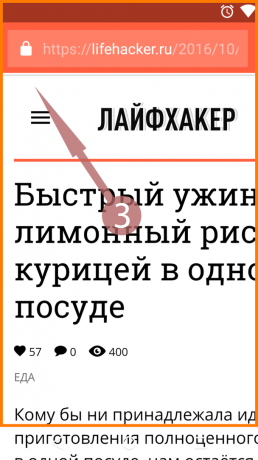
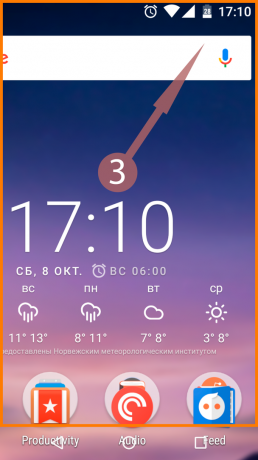
8. Vandret knalde langs mellemrumstasten - styring af markøren i Google-tastaturet
Når indtastet tekst tastefejl kryber i, vi er nødt til at få en finger på det ønskede sted mellem små bogstaver, at ordne det. Det er, for at sige det mildt, ikke meget let. Heldigvis kan du styre markøren meget mere praktisk måde. Du skal blot glide fingeren over mellemrummene, og markøren vil bevæge sig langs teksten.
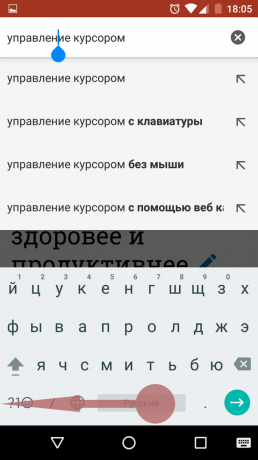
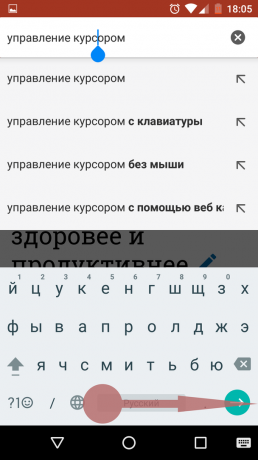
Måske kender du de andre er ikke helt indlysende gestus? Andel i kommentarerne!
se også🧐
- 8 bedste applikationer til Android rengøring af snavs og unødvendige filer
- 10 tastaturer til Android for at erstatte standard
- Hvad applikationer til Android at installere på den nye gadget

